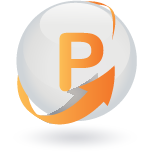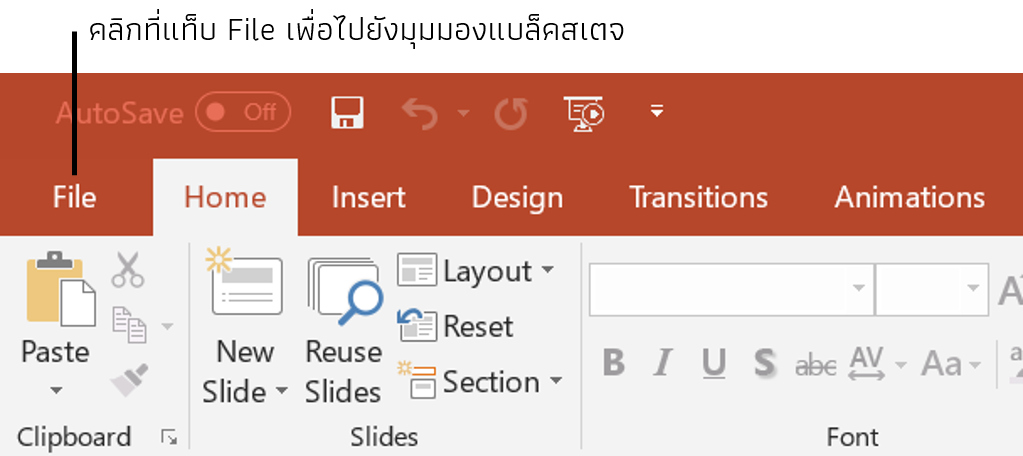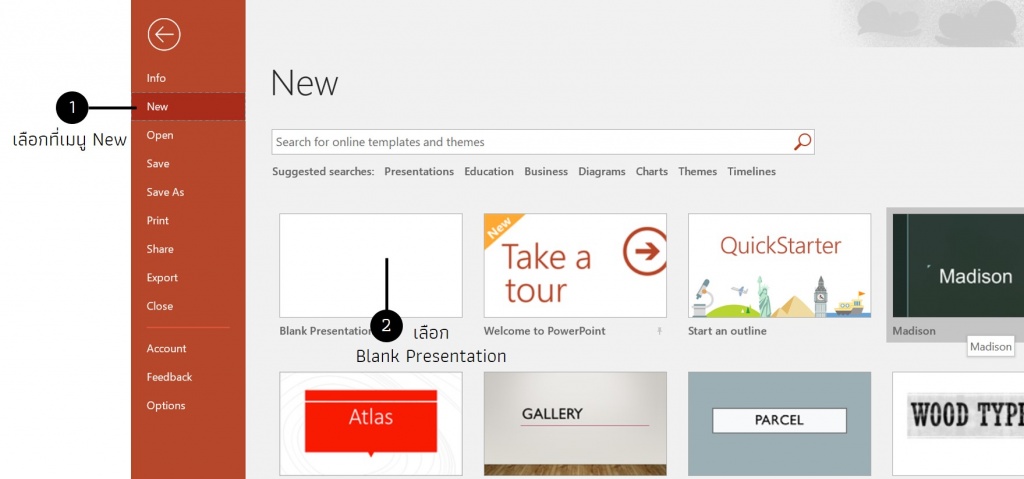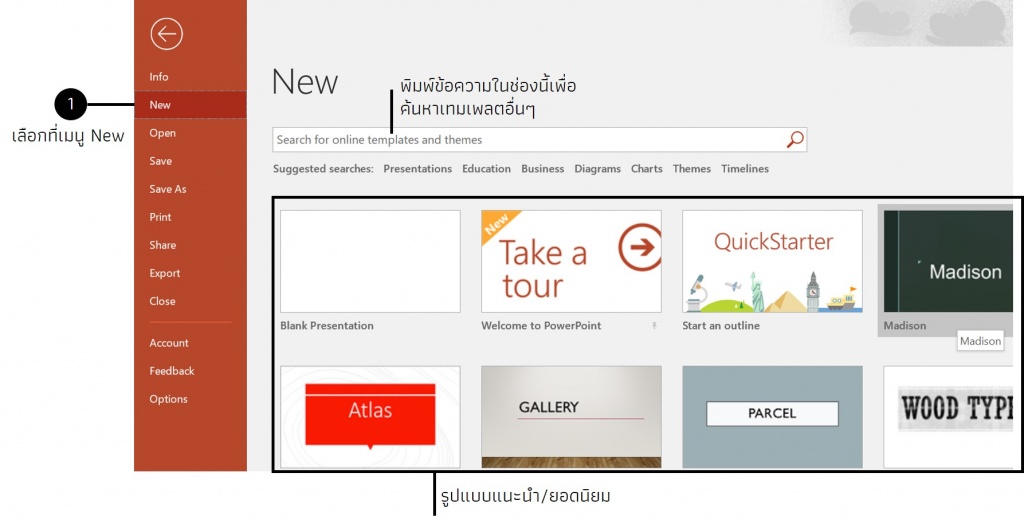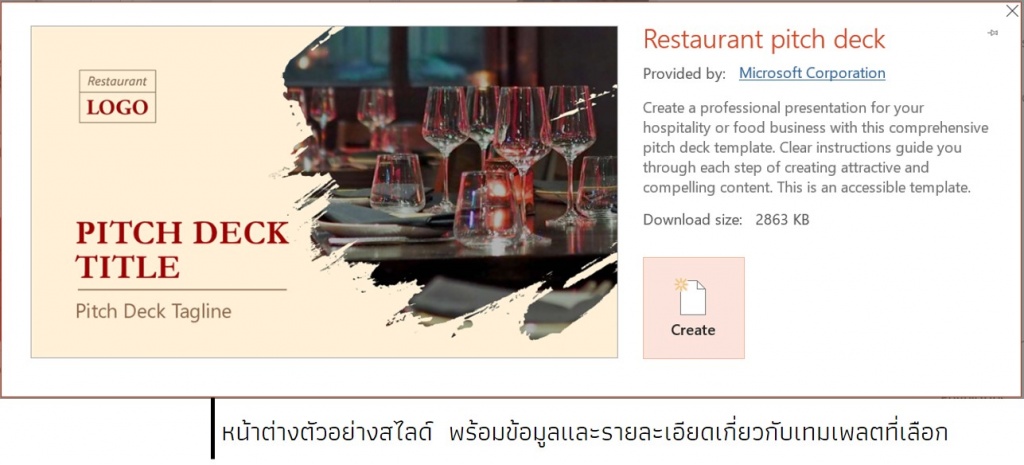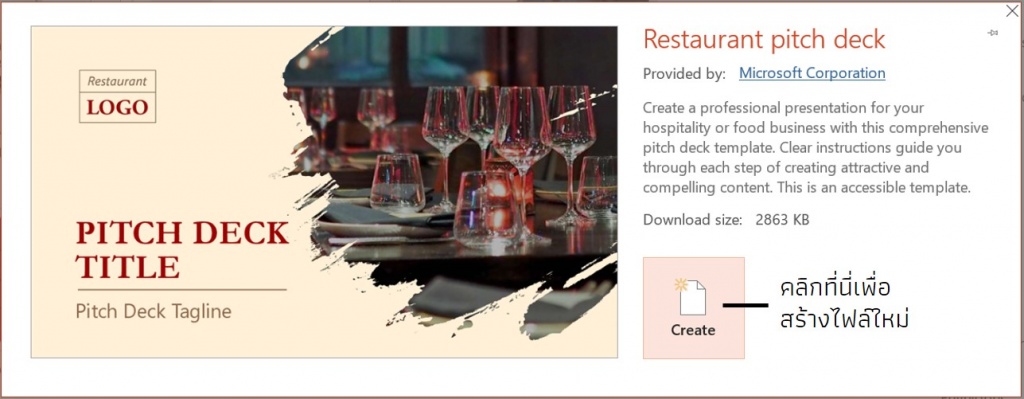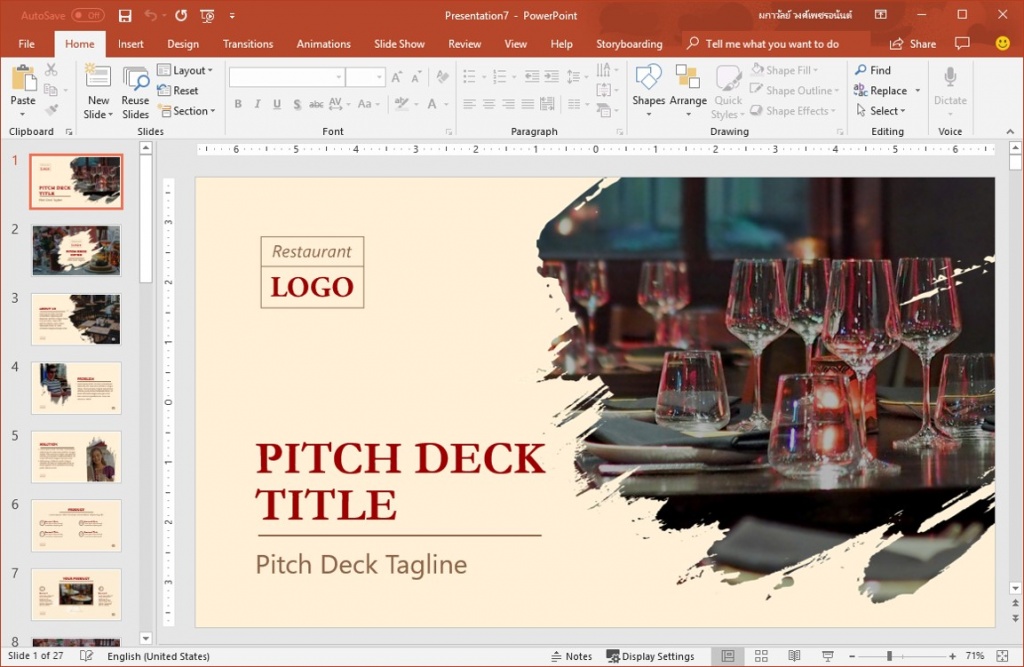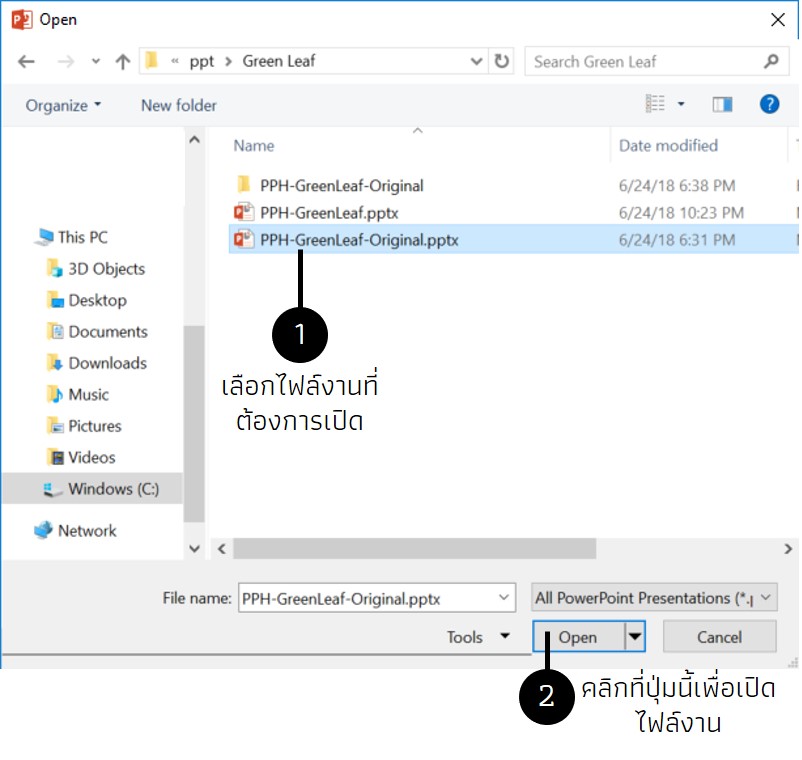การสร้างไฟล์นำเสนอใหม่ การเปิดไฟล์งาน
วิธีการสร้างไฟล์เปล่าหรือเลือกจากเทมเพลต,การเปิดไฟล์งาน
ไฟล์งานของ PowerPoint นั้น เรียกว่า งานนำเสนอ (Presentaion) เมื่อเราต้องการสร้างงานนำเสนอใหม่เราสามารถสร้างงานนำเสนอใหม่จากไฟล์เปล่า หรือเลือกจากเทมเพลตที่อยู่แล้ว หรือในบางทีก็ต้องการเปิดไฟล์เก่าเพื่อทำงานแก้ไขPowerPointHub.com จะมาแนะนำการสร้าง(Create) เปิด(Open) ดังนี้
การสร้างไฟล์นำเสนอใหม่แบบว่างเปล่า
- คลิกที่แท็บ File เพื่อไปที่มุมมองแบล็คสเตจ (BackStage View)
![]()
- เลือกไปที่ New ที่เมนูด้านซ้ายของหน้าต่าง จากนั้นกดเลือก Blank Presentation
![]()
- เพียงเท่านี้ งานนำเสนอใหม่แบบเปล่า ก็จะปรากฎขึ้นมา
การสร้างไฟล์นำเสนอใหม่จากเทมเพลต
เทมเพลต คือ ไฟล์งานนำเสนอที่ออกแบบไว้ล่วงหน้าแล้ว เราสามารถสร้างงานนำเสนอใหม่จากเทมเพลตได้ ซึ่งช่วยให้เราประหยัดเวลาและการออกแบบ
- คลิกที่แท็บ File เพื่อไปที่มุมมองแบล็คสเตจ (BackStage View)
![]()
- เลือกไปที่ New ที่เมนูด้านซ้าย โปรแกรมจะแสดงรูปแบบแนะนำหรือยอดนิยม หรือสามารถพิมพ์ในช่องค้นหาเพื่อรูปแบบเทมเพลตอื่นๆ ได้
![]()
- เมื่อได้เทมเพลตที่ต้องการแล้ว คลิก ที่เทมเพลตที่ต้องการเพื่อดูตัวอย่าง
- การแสดงตัวอย่างจะปรากฎพร้อมกับข้อมูลและรายละเอียดเกี่ยวกับเทมเพลตที่เลือก
![]()
- คลิกที่ปุ่ม Create เพื่อสร้างไฟล์ใหม่
![]()
- โปรแกรมจะสร้างไฟล์งานนำเสนอใหม่ขึ้นมา พร้อมสไลด์ตัวอย่างแบบต่างๆ
![]()
การเปิดไฟล์งานนำเสนอ
นอกเหนือจการสร้างงานนำเสนอใหม่แล้ว หลายๆ ครั้งนั้นเราก็อยากที่จะเปิดไฟล์ที่ได้บันทึกไว้ก่อนหน้า สำหรับการเปิดไฟล์งานที่มีอยู่แล้ว
- คลิกที่แท็บ File เพื่อไปที่มุมมองแบล็คสเตจ
![]()
- เลือก Open ที่เมนูด้านซ้ายของหน้าต่าง
![]()
- คลิกที่ Browse เพื่อค้นหาไฟล์ที่เก็บภายในเครื่อง
** สามารถเลือก OneDrive กรณีที่คุณบันทึกไฟล์ไว้ในระบบคลาวน์ OneDrive
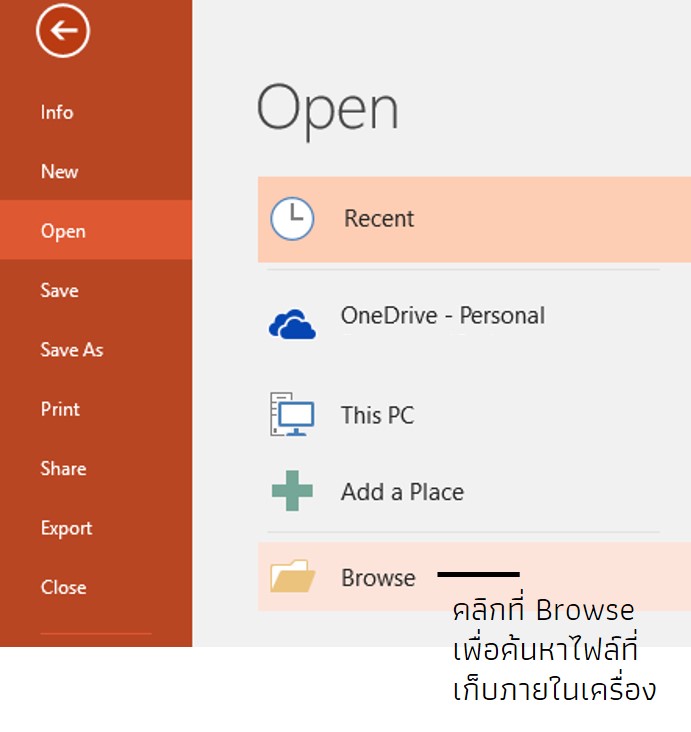
- จากนั้นหน้าต่างไฟล์จะถูกเปิดขึ้นให้ ให้เราทำงานค้นหาหรือเลือกงงานนำเสนอที่คุณต้องการ จากนั้นคลิกที่ปุ่มเปิด เพื่อทำงานเปิดไฟล์
![]()
การปักหมุด(Pin) ไฟล์ที่ใช้งานบ่อย
ถ้าคุณมีงานนำเสนอที่ใช้งานบ่อย เราสามารถที่จะปักหมดไฟล์งานนั้นได้เพื่อความสะดวกในการใช้งาน
- คลิกที่แท็บ File เพื่อไปที่มุมมองแบล็คสเตจ
![]()
- เลือกที่ที่ Open ที่เมนูด้านซ้ายของหน้าต่าง
- นำเมาท์ไปวางไว้บนไฟล์ที่ต้องการปักหมุด จะปรากฎไอคอนรูปหมุด ให้กดที่ไอคอนหมุดเพื่อทำงานปักหมุดไฟล์
- ไฟล์งานที่ปักหมดแล้วจะอยู่บนสุดเสมอ
- กรณีที่มีการปักหมุดไว้แล้ว และต้องการที่จะยกเลิกการปักหมุด ให้คลิกที่ไอคอนหมุดอีกครั้งเพื่อยกเลิก